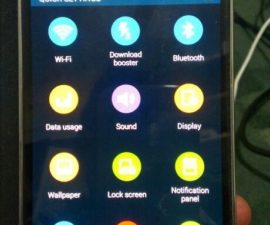Samsung Galaxy S5 SM-G900F និង SM-G900H
នៅពេលនិយាយអំពីការស្តារឡើងវិញតាមលក្ខណៈផ្ទាល់ខ្លួន TWRP ត្រូវបានគេនិយាយថាប្រសើរជាងការស្ទុះងើបឡើងវិញ CWM ព្រោះវាមានលក្ខណៈកាន់តែទំនើបហើយចំណុចប្រទាក់កាន់តែប្រសើរ។ TWRP មានភាពងាយស្រួលក្នុងការប្រើប្រាស់និងអនុញ្ញាតឱ្យអ្នកជ្រើសរើសឯកសារទាំងអស់ដែលត្រូវបានបញ្ចូលក្នុងមួយដងដូច្នេះអ្នកមិនចាំបាច់ត្រលប់ទៅឯកសារប្លែកៗទេ។ អ្នកក៏អាចប្រើការសង្គ្រោះនេះដើម្បីធ្វើការបម្រុងទុករ៉ូមបច្ចុប្បន្នរបស់អ្នក។
TWRP 2.7 គឺជាជំនាន់ដែលត្រូវបានបង្កើតឡើងសម្រាប់ស្មាតហ្វូនចុងក្រោយរបស់ Samsung គឺ Galaxy S5 SM-G900F និង SM-G900H ។ ប្រសិនបើអ្នកចង់ទទួលបានការងើបឡើងវិញនេះនៅលើឧបករណ៍នោះយើងមានការណែនាំដែលអ្នកអាចប្រើបាន។
រៀបចំទូរស័ព្ទរបស់អ្នក
- ការណែនាំនេះនឹងដំណើរការតែជាមួយ Samsung Galaxy S5 SM-G900F និង SM-G900H ប៉ុណ្ណោះ។ ពិនិត្យមើលថាអ្នកមានម៉ូដែលឧបករណ៍ត្រឹមត្រូវដោយចូលទៅកាន់ការកំណត់> អំពី
- បម្រុងទុកសារសំខាន់ទាំងអស់ទំនាក់ទំនងនិងកំណត់ហេតុការហៅ។
- បម្រុងទុកទិន្នន័យ EFS ចល័តរបស់អ្នក។
- បើកដំណើរការរបៀបបំបាត់ USB របស់ទូរស័ព្ទរបស់អ្នក។
សម្គាល់ៈវិធីសាស្រ្តដែលត្រូវការដើម្បីទាញយកមកវិញនូវប្រូមូសិននិងរ៉ូបូតដើម្បីចាក់ទូរស័ព្ទអ្នកអាចបណ្តាលឱ្យទូរស័ព្ទរបស់អ្នកខូច។ ចាក់ឬសឧបករណ៍របស់អ្នកក៏នឹងចាត់ទុកជាមោឃៈនូវការធានាហើយវានឹងលែងមានសិទ្ធិទទួលសេវាឧបករណ៍ឥតគិតថ្លៃពីអ្នកផលិតឬអ្នកផ្តល់ការធានា។ ទទួលខុសត្រូវនិងចងចាំចំណុចទាំងនេះមុនពេលអ្នកសំរេចចិត្តបន្តទទួលខុសត្រូវដោយខ្លួនឯង។ ក្នុងករណីមានបញ្ហាកើតឡើងយើងឬអ្នកផលិតឧបករណ៍មិនត្រូវទទួលខុសត្រូវឡើយ។
ទាញយក:
- Odin3 v3.10 ។
- កម្មវិធីបញ្ជា USB សម្រាប់ឧបករណ៍របស់ក្រុមហ៊ុន Samsung
- កញ្ចប់សមរម្យសម្រាប់ Galaxy S5 របស់អ្នក "
- Samsung Galaxy S5G900F (LTE)៖ recovery-g900f-g900t.tar.md5 ។
- Samsung Galaxy S5G900H (3G): (ក្រោមការធ្វើតេស្ត) ។
ដំឡើងការសង្គ្រោះរបស់ TWRP
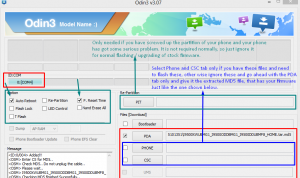
- បិទទូរស័ព្ទរបស់អ្នកហើយបើកវាវិញដោយចុចប៊ូតុងថាមពលចុះកម្រិតសំឡេងនិងប៊ូតុងផ្ទះរហូតដល់មានអត្ថបទខ្លះបង្ហាញលើអេក្រង់បន្ទាប់មកចុចកម្រិតសំឡេង។
- បើក Odin ហើយបន្ទាប់មកភ្ជាប់ឧបករណ៍របស់អ្នកទៅកុំព្យូទ័ររបស់អ្នក។
- ប្រសិនបើអ្នកបង្កើតការតភ្ជាប់ដោយជោគជ័យអ្នកគួរតែមើលឃើញច្រក Odin របស់អ្នកត្រលប់ជាពណ៌លឿងហើយលេខច្រករបស់ com នឹងបង្ហាញ។
- ចុចផ្ទាំង PDA ហើយនៅទីនោះជ្រើសឯកសារសង្គ្រោះដែលអ្នកបានទាញយក។
- ពិនិត្យមើលជម្រើសបើកឡើងវិញដោយស្វ័យប្រវត្តិ។
- ចុចការចាប់ផ្តើមហើយរង់ចាំសម្រាប់ការស្វាគមន៍ដើម្បីបញ្ចប់។
- នៅពេលវាត្រូវបានបញ្ចប់ឧបករណ៍របស់អ្នកគួរតែចាប់ផ្តើមឡើងវិញដោយស្វ័យប្រវត្តិ។ នៅពេលអ្នកឃើញអេក្រង់ដើមនិងសារមួយនៅលើ Odin របស់អ្នកសូមផ្តាច់ឧបករណ៍របស់អ្នកចេញពីកុំព្យូទ័រ។
ដើម្បីពិនិត្យមើលថាតើការស្តារឡើងវិញតាមតំរូវការរបស់អ្នកត្រូវបានតំឡើងឬអត់សូមចូលទៅកាន់ការងើបឡើងវិញដោយបិទទូរស័ព្ទរបស់អ្នកជាមុនសិនហើយបន្ទាប់មកបើកវាវិញដោយចុចថាមពលសំឡេងឡើងនិងទៅផ្ទះក្នុងពេលតែមួយ។ អត្ថបទនឹងលេចឡើងនៅលើអេក្រង់ហើយវាគួរតែនិយាយថា TWRP Recovery ។
អ្វីដែលត្រូវធ្វើប្រសិនបើអ្នកជាប់គាំងនៅក្នុង Bootloop?
- ចូលទៅការងើបឡើងវិញ។
- ចូលទៅ Advance ហើយជ្រើសរើសយក Wipe Devlik Cache
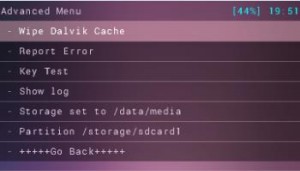
- ត្រលប់ទៅ Advance រួចជ្រើសរើសយក Wipe Cache ។
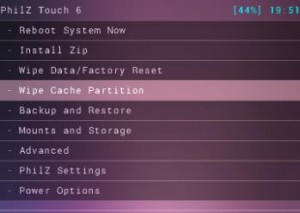
- ជ្រើសដើម្បីចាប់ផ្ដើមកុំព្យូទ័រឡើងវិញឥឡូវនេះ
តើអ្នកបានដំឡើងឧបករណ៍ TWRP នៅលើឧបករណ៍របស់អ្នកដែរឬទេ?
ចែករំលែកបទពិសោធន៍របស់អ្នកនៅក្នុងប្រអប់មតិយោបល់ខាងក្រោម។
JR
[embedyt] https://www.youtube.com/watch?v=b0O0sQN0JdU[/embedyt]